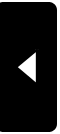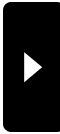2022年01月15日19:59
MacBookとiPhoneとの連携おすすめ①〜iphoneで書類を写真にとって文書に貼り付ける〜≫
カテゴリー │パソコン
WordなどのofficeソフトやPages、メモなどMacで使って文書などを作っているとき、会議資料などを写真で取り込みたい!そんなときにiphoneを手にして写真を「パチリ」、すぐにMacの文書に挿入できます。
①Wordなどで書類を作成中、写真を挿入したいところで右クリック

②「写真を撮る」(書類の一部や書類以外の写真を入れたいとき)または「書類をスキャン」(書類をまるごと取り込みたいとき)をクリック
③iPhoneで「写真」アプリが立ち上がるので、撮影する(スキャンする)

④iPhoneで「写真を使う」をクリック 書類上に写真が反映される

MacやiPhone、iPadなどを持っている人は、必ず同じApple IDでログインしましょう。どのデバイスでも「設定」の「AppleID」で「同期」したい項目にチェックを入れておけば「写真」や「ファイル」などをどのデバイスでも、いつでも使うことができます。例えばiphoneで撮影した写真は、全てのデバイスの「写真」フォルダに入ります。
また、別のAppleIDでログインしたデバイスへ「写真」を転送するには、「AirDrop」が便利ですね。「写真」フォルダで「写真」を選択して「AirDrop」をクリックして、表示されるデバイスを指定するだけ。この機能は、WindowsやGoogle(Android)などにはない、優れた機能ですね。

上記で紹介した「写真の取り込み」方法は、撮影した写真を瞬時に文書上に反映させるスキルです!Mac上で書類を作成しているときに使える特権機能ですよ!
①Wordなどで書類を作成中、写真を挿入したいところで右クリック

②「写真を撮る」(書類の一部や書類以外の写真を入れたいとき)または「書類をスキャン」(書類をまるごと取り込みたいとき)をクリック
③iPhoneで「写真」アプリが立ち上がるので、撮影する(スキャンする)

④iPhoneで「写真を使う」をクリック 書類上に写真が反映される

MacやiPhone、iPadなどを持っている人は、必ず同じApple IDでログインしましょう。どのデバイスでも「設定」の「AppleID」で「同期」したい項目にチェックを入れておけば「写真」や「ファイル」などをどのデバイスでも、いつでも使うことができます。例えばiphoneで撮影した写真は、全てのデバイスの「写真」フォルダに入ります。
また、別のAppleIDでログインしたデバイスへ「写真」を転送するには、「AirDrop」が便利ですね。「写真」フォルダで「写真」を選択して「AirDrop」をクリックして、表示されるデバイスを指定するだけ。この機能は、WindowsやGoogle(Android)などにはない、優れた機能ですね。

上記で紹介した「写真の取り込み」方法は、撮影した写真を瞬時に文書上に反映させるスキルです!Mac上で書類を作成しているときに使える特権機能ですよ!